Access2007 データシートビューでテーブルを作成する
テーブルを作成するには、「データシートビュー」を利用する方法と、「デザインビュー」を利用する2つの方法はあります。
「データシートビュー」はフィールド名を変更するだけで、簡単に作成できますが、細かな設定を行わないのでムダが多くなります。
例えば、名前フィールドを作成すると、サイズは自動的に255になります。通常、名前は255文字にもならないのでファイルサイズはムダになります。
しかし、簡単に作成できるので、ちょっと使うには便利です。
■ テーブル作成手順
1)作成リボンのテーブルをクリックします。これでデータシートビューが表示されます。
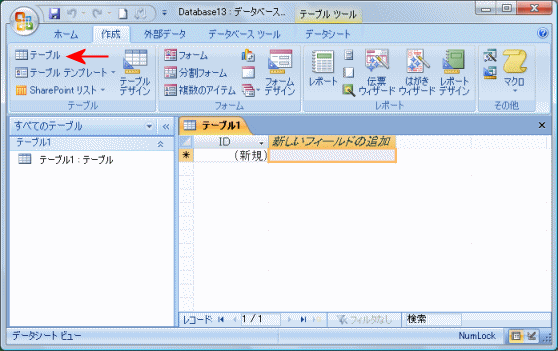
2)フィールド名を変更します。
フィールド名の部分をダブルクリックすると、入力できるようになります。
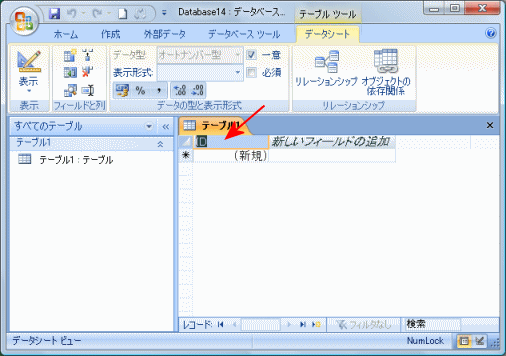
これでテーブルは完成しました。
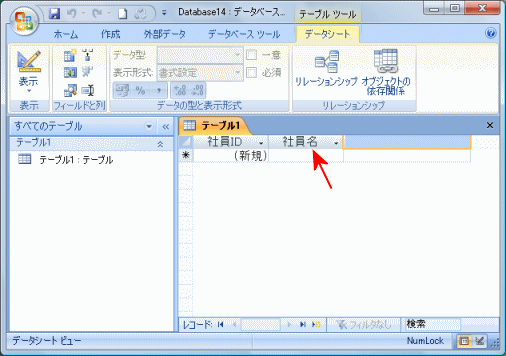
4)作成したテーブルを保存します。
クイックアクセスツールバーの「上書き保存」ボタンをクリックします。
※.×ボタンで閉じようとしても同様の結果になります。
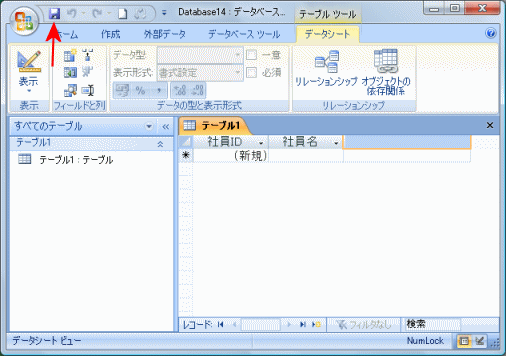
5)名前を付けて保存ダイアログが表示されるので、テーブル名を入力しOKボタンをクリックします。
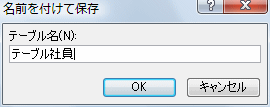
 Homeへ戻る
Homeへ戻る  Access2007メニューへ
Access2007メニューへCopyright(C) FeedSoft